¡Bienvenido! En este codelab, retomaremos todos los temas vistos en este módulo para realizar tu primer ejercicio de programación en tu aplicación del HuertoXR. Recuerda que todos los pasos están basados en los videos y tutoriales del Módulo 2. Si necesitas profundizar en algún tema, puedes volver a ver el video correspondiente al paso específico.
Temas evaluados
- Crear Scripts desde cero
- Identificar elementos claves de programación como variables y funciones
- Identificar cómo se manejan variables y funciones en Unity, para programación XR
- Identificar un Script como documento con instrucciones de programación y como componente de un objeto de juego (GameObject)
Requisitos previos
- Completar la guía para crear un proyecto XR e importar el paquete de la primera escena: https://codelabs.virtual.uniandes.edu.co/codelabs/crear-proyecto-xr/#0
- Descargar el paquete Modulo2: https://github.com/viverovirtualuniandes/proyectoXR-Base/releases/download/modulo02.v1/Modulo2.unitypackage
- Importar el paquete Modulo2 siguiendo las instrucciones detalladas en el video ¿Qué es un Script en Unity?
- Haber visto y completado todos los videos del módulo 2, recuerda que este es un resumen de los temas vistos.
Objetivo
Con ayuda de este resumen, podrás recordar los conceptos vistos en el módulo 2 para desarrollar un script que permita cargar un mensaje "Bienvenido a <nombre del huerto>", la fecha y hora exacta en un letrero dentro del proyecto Huerto VR. A continuación, podrás ver una imagen de referencia, de cómo deberá verse tu escena al finalizar este ejercicio.
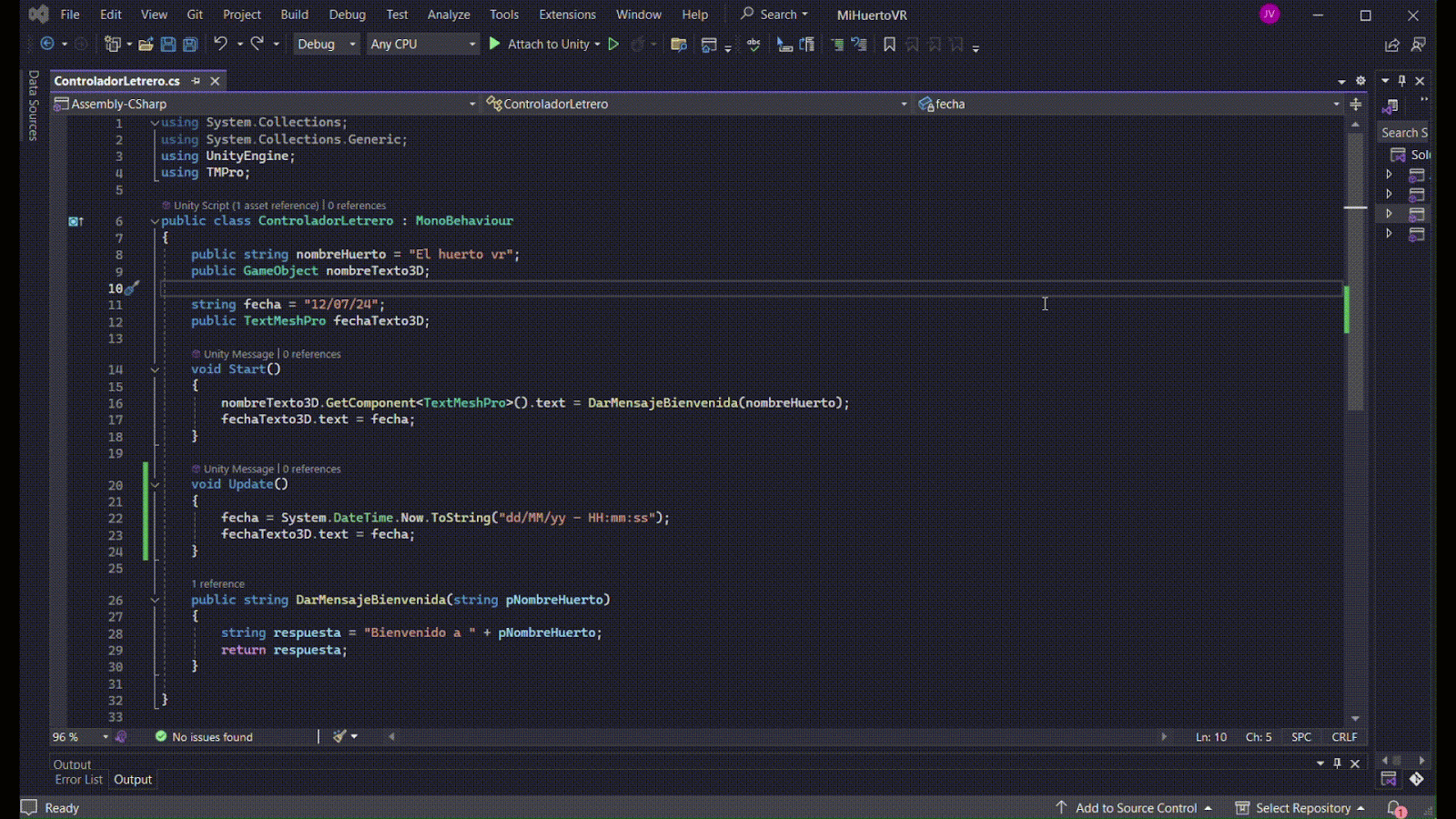
A continuación, te presentaremos una serie de pasos que debes ir siguiendo para completar el ejercicio.
- Crea un Script
ControladorLetreropara Controlar el letrero del objeto de juego LetreroBienvenida.

- Crea una variable pública
nombreHuertode tipo string para guardar el nombre del huerto. Además, asigna una cadena de texto personalizada, por ejemplo, "El huerto vr".
public string nombreHuerto = "El huerto vr";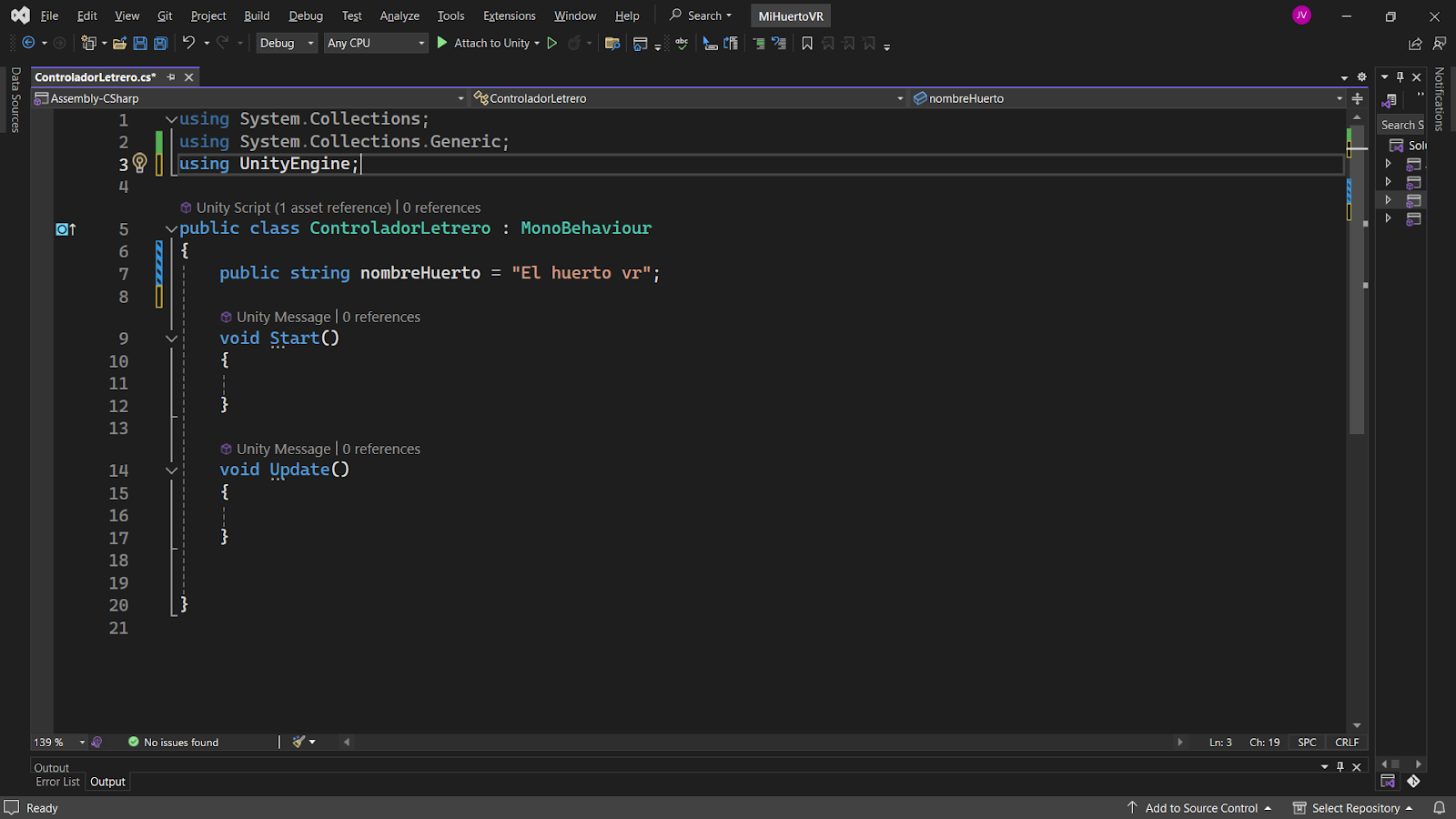
- Crea una variable llamada
nombreTexto3Dde tipoGameObjectpara modificar el objeto de juego NombreHuertoTexto.
public GameObject nombreTexto3D;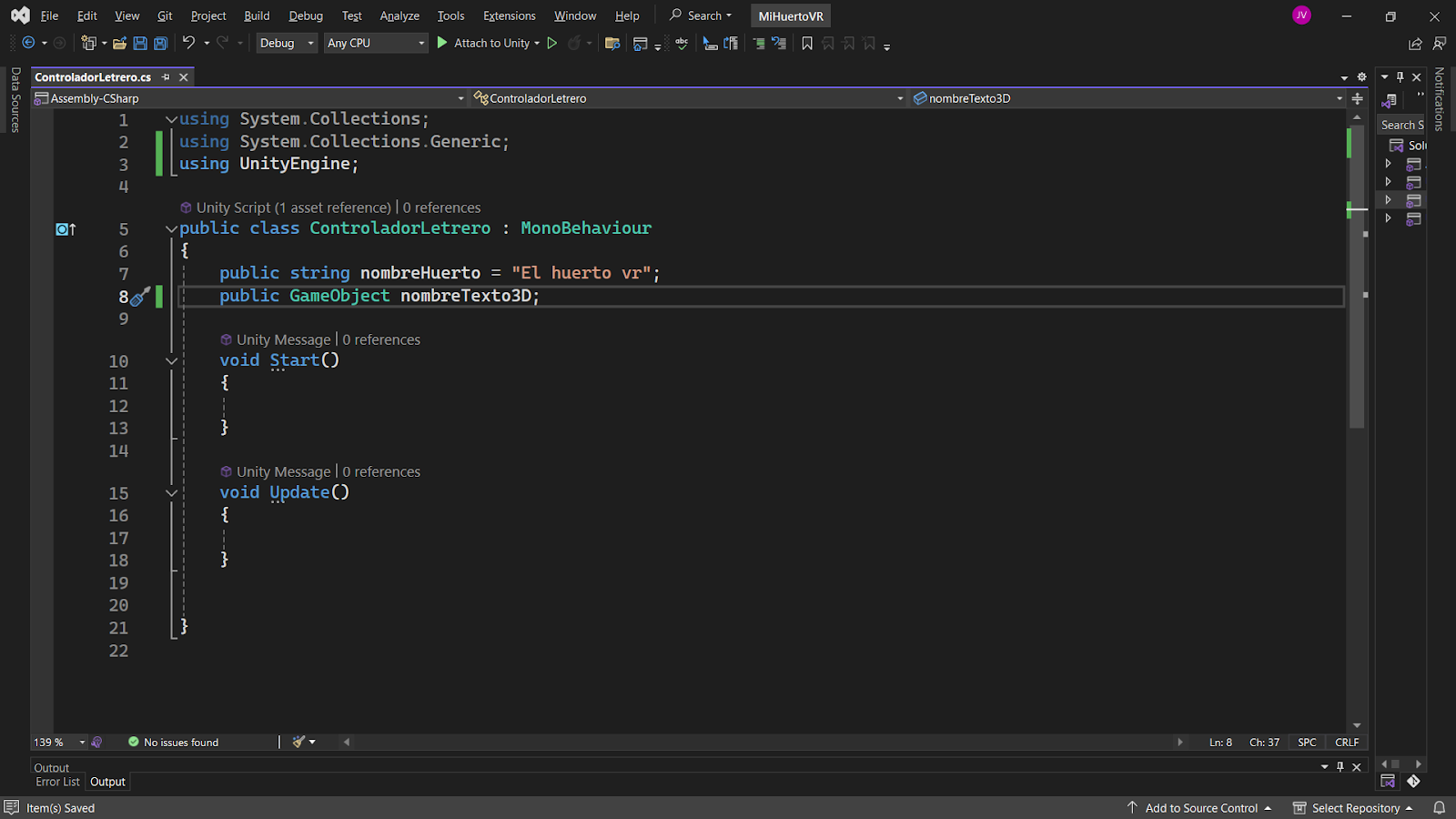
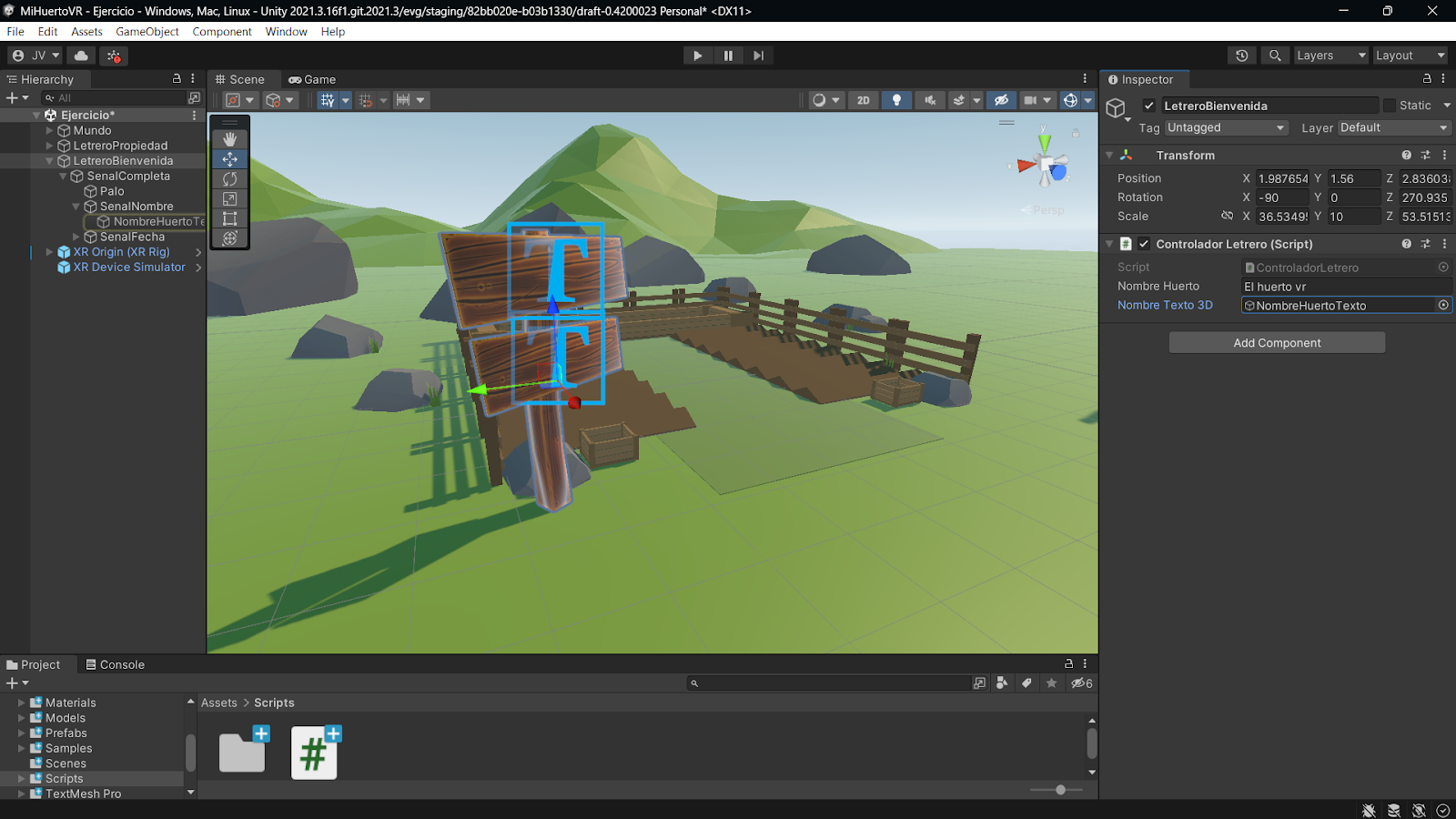
- Ahora, para manejar la fecha, crea una variable privada de tipo string y asígnale un texto en formato dd/MM/yy. Recuerda que, en C# la visibilidad por defecto es privada. Por lo tanto, se puede declarar esta variable de dos formas distintas.
private string fecha = "12/07/24";
string fecha = "12/07/24";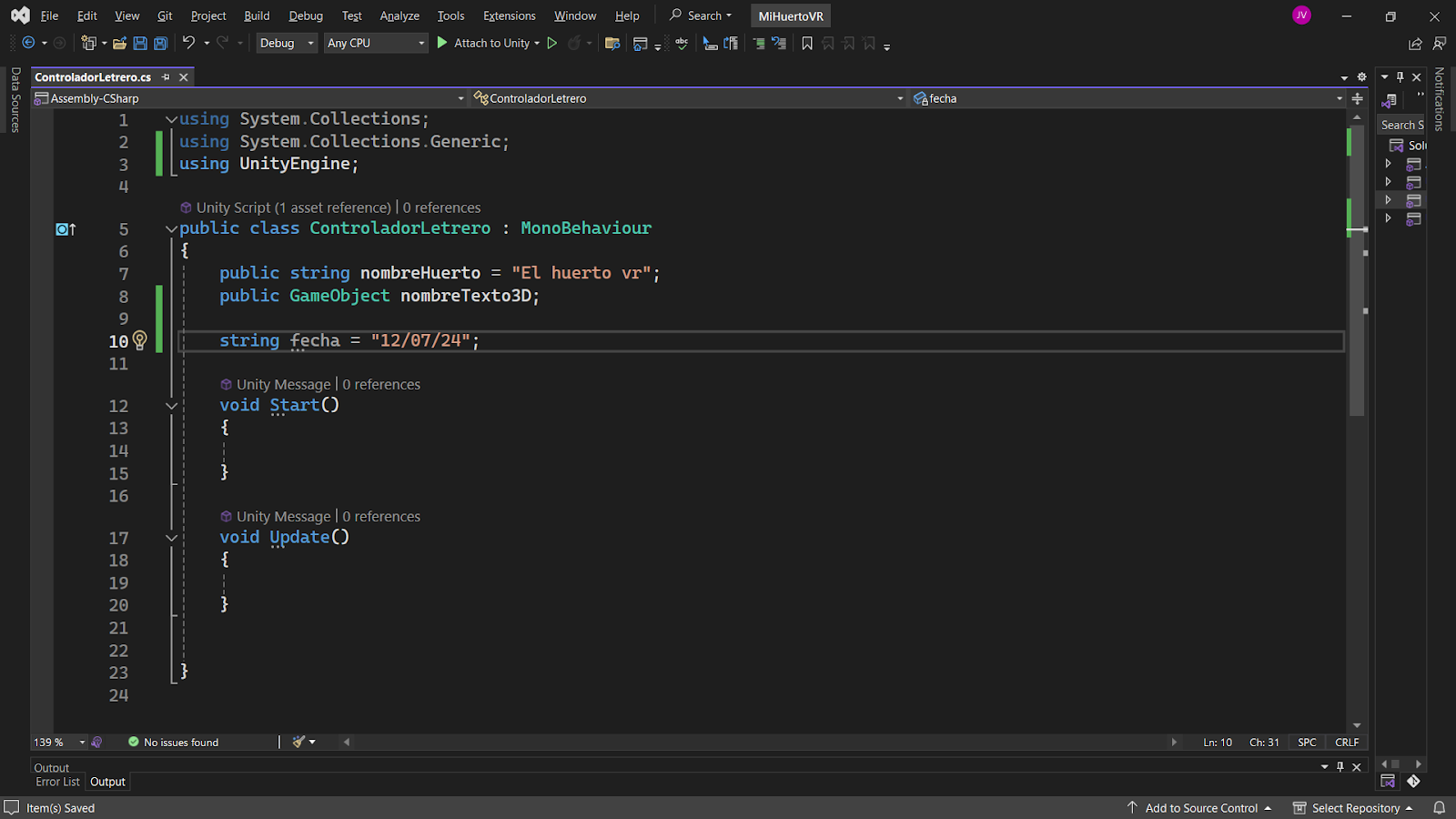
- Crea una variable
fechaTexto3Dde tipoTextMeshPropara modificar el componente de texto del objeto de juego FechaTexto en Unity.
public TextMeshPro fechaTexto3D;Recuerda que para utilizar objetos TextMeshPro necesitas importar la librería TMpro.
using TMPro;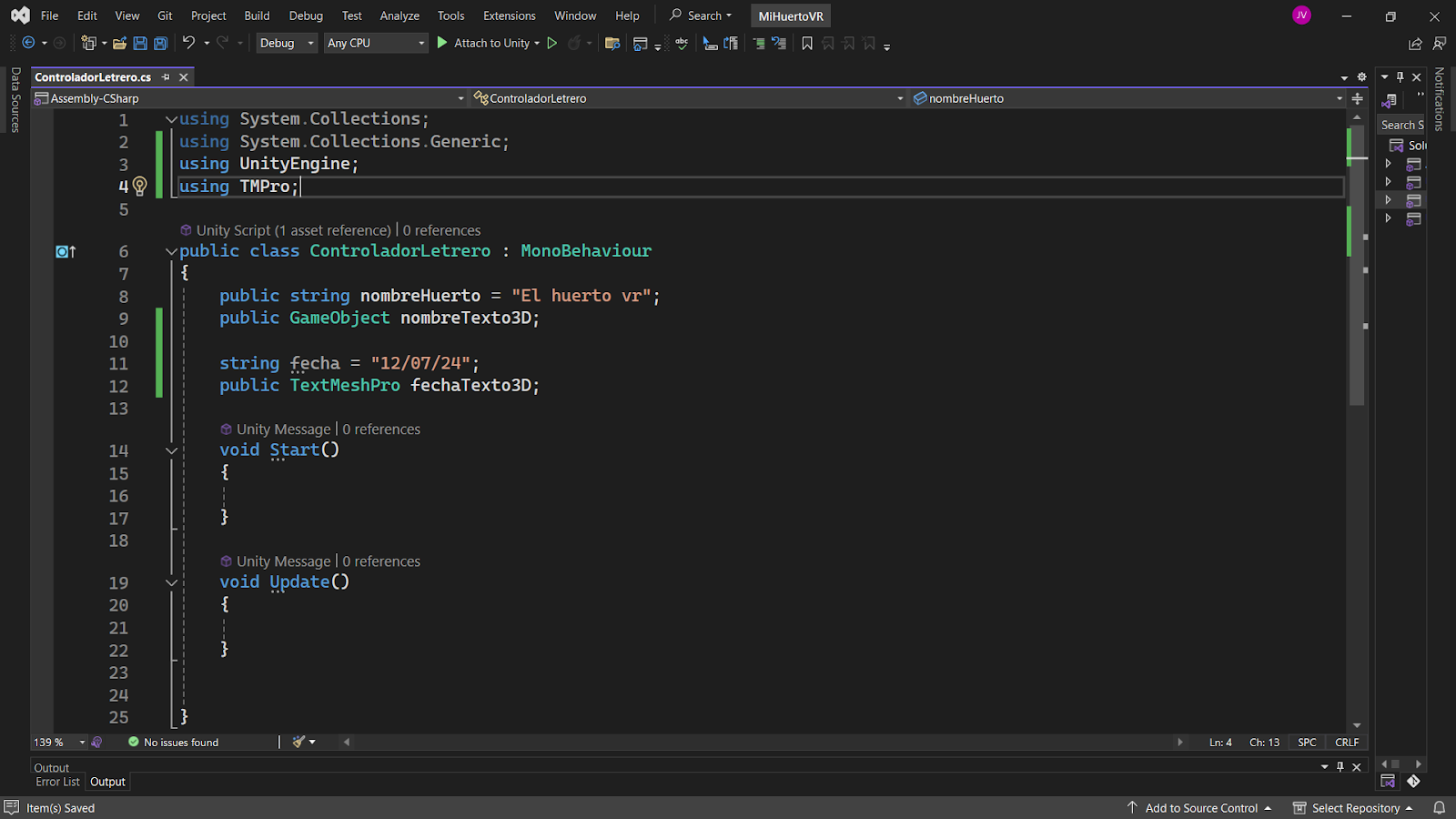
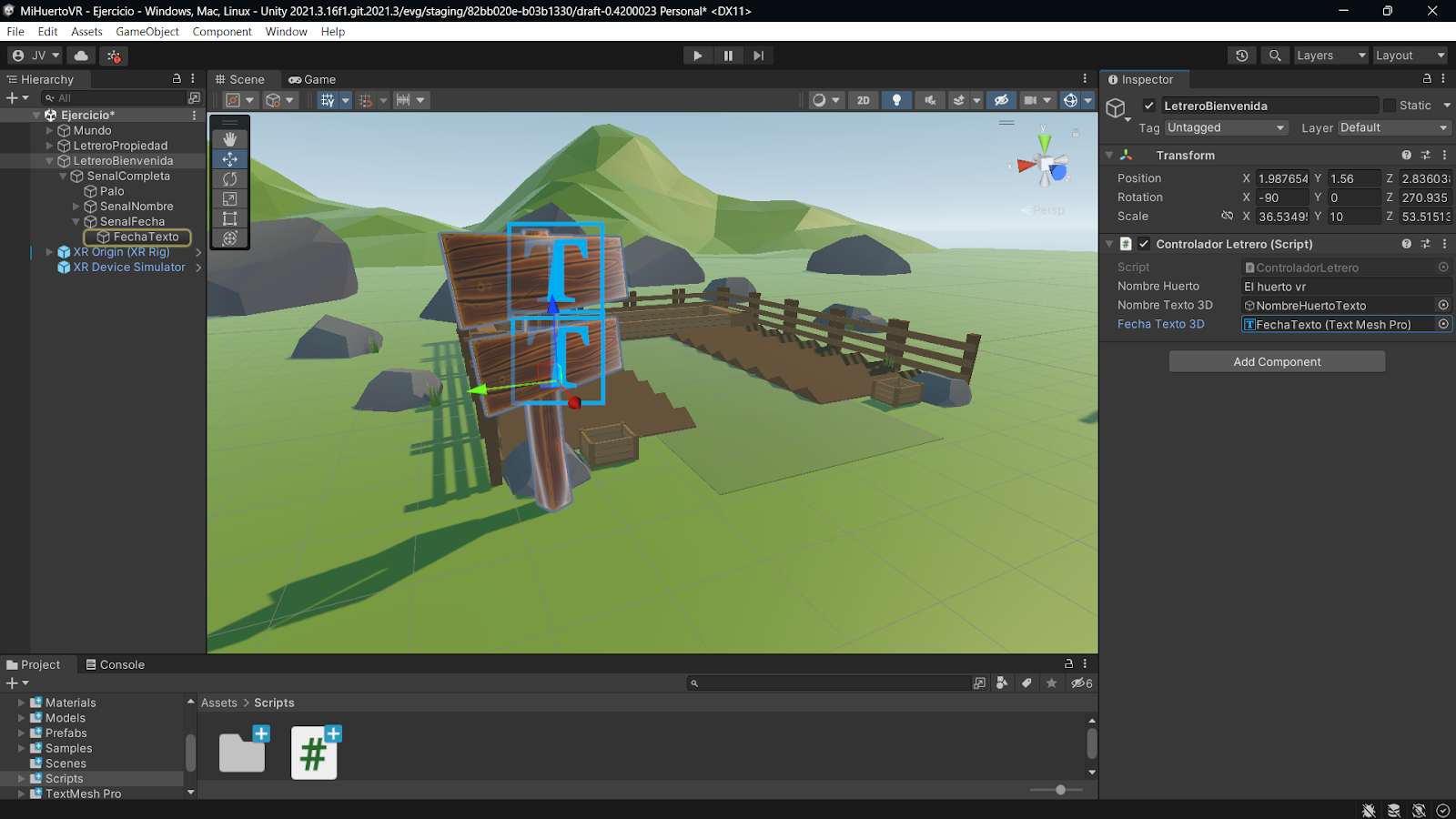
- Dentro del método
Start(), asocia la variablenombreHuertoa el componente de texto del objeto de juego nombreTexto3D.
nombreTexto3D.GetComponent<TextMeshPro>().text = nombreHuerto;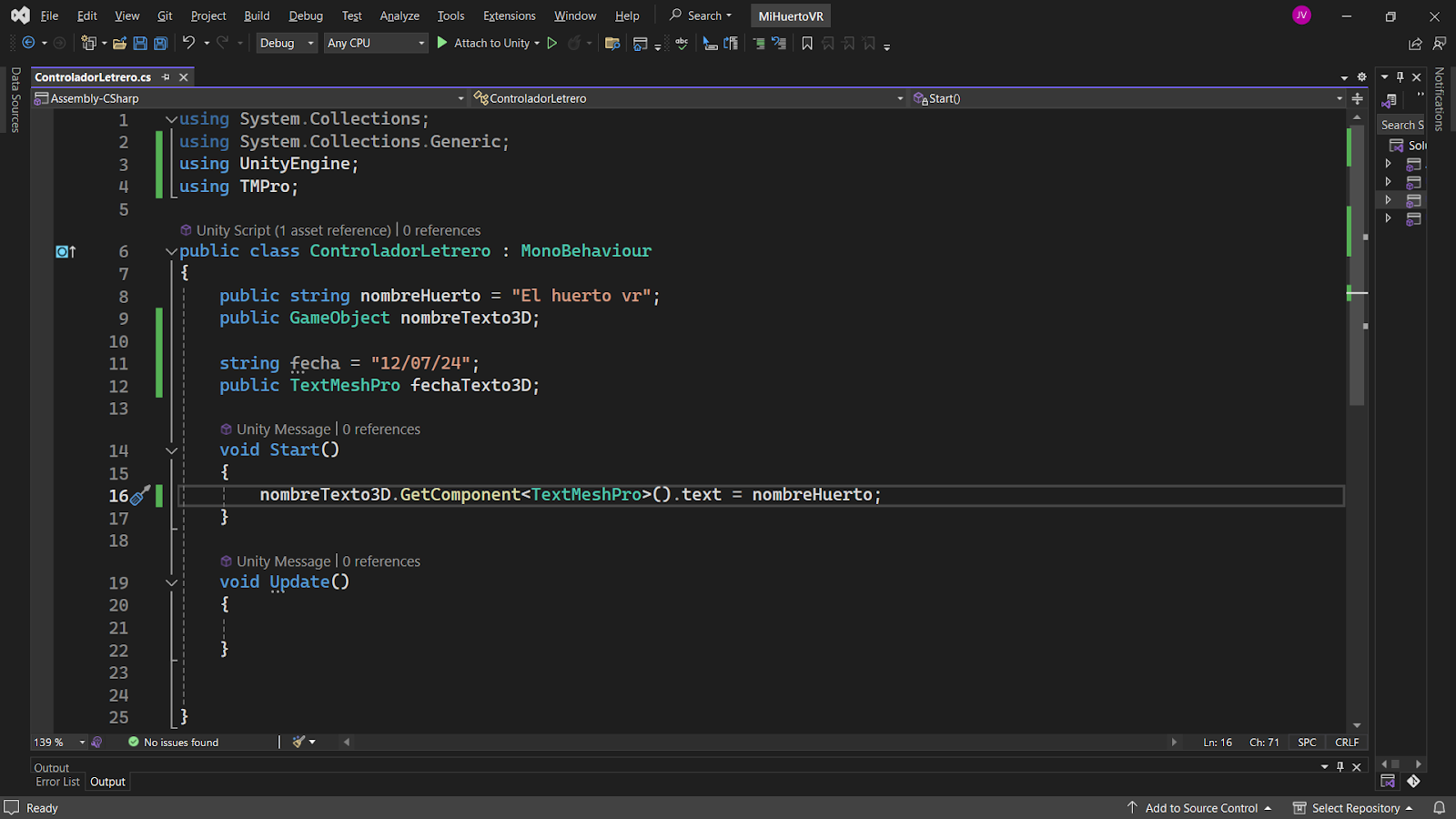
- Dentro de la función Start, asocia la variable
fechaal texto fechaTexto3D.
fechaTexto3D.text = fecha;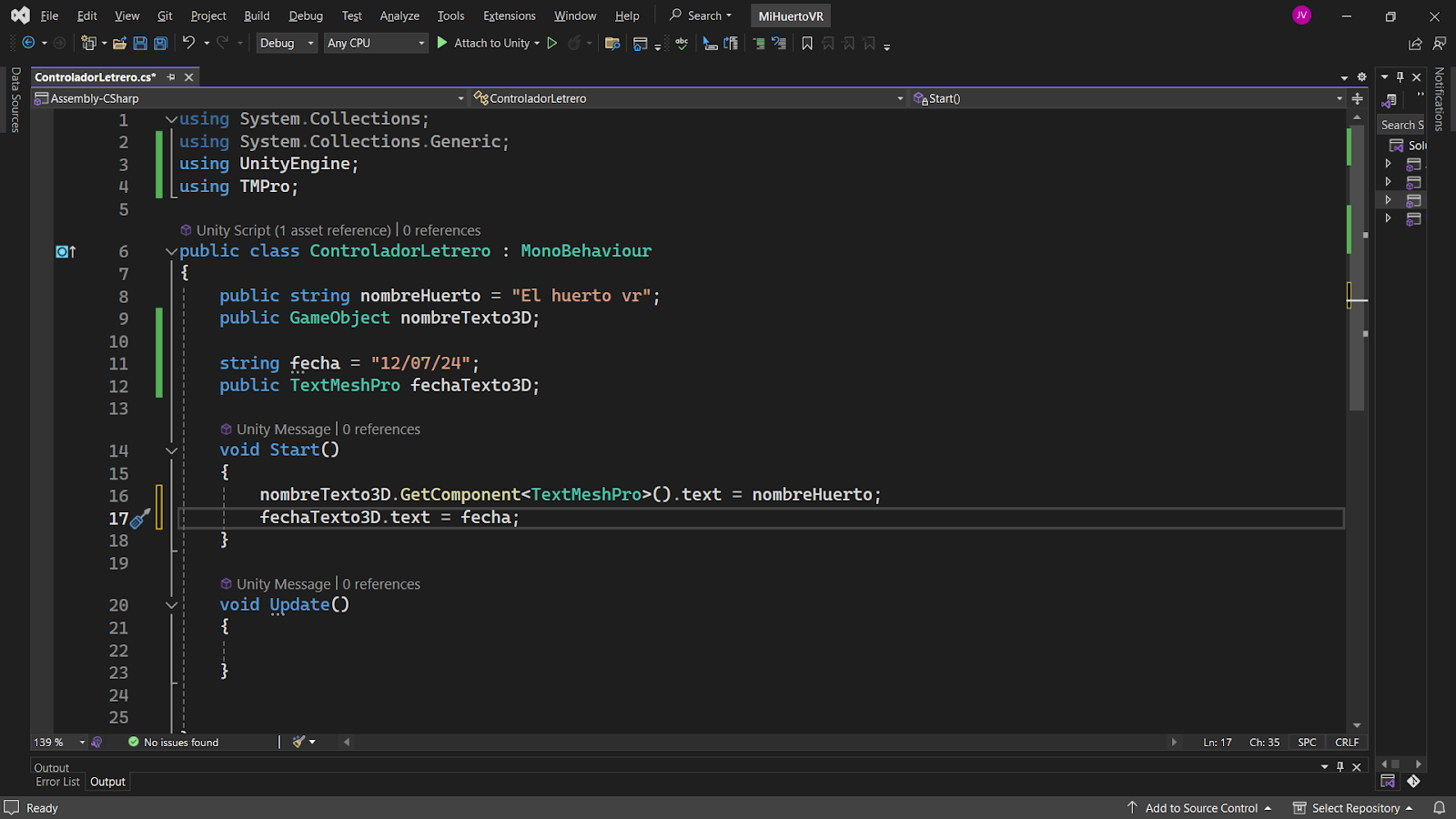
- Guarda los cambios con el comando Ctrl+s, espera a que se actualicen los cambios en Unity y ejecuta el proyecto. Observa que el letrero muestra el texto y la fecha especificados dentro del script.
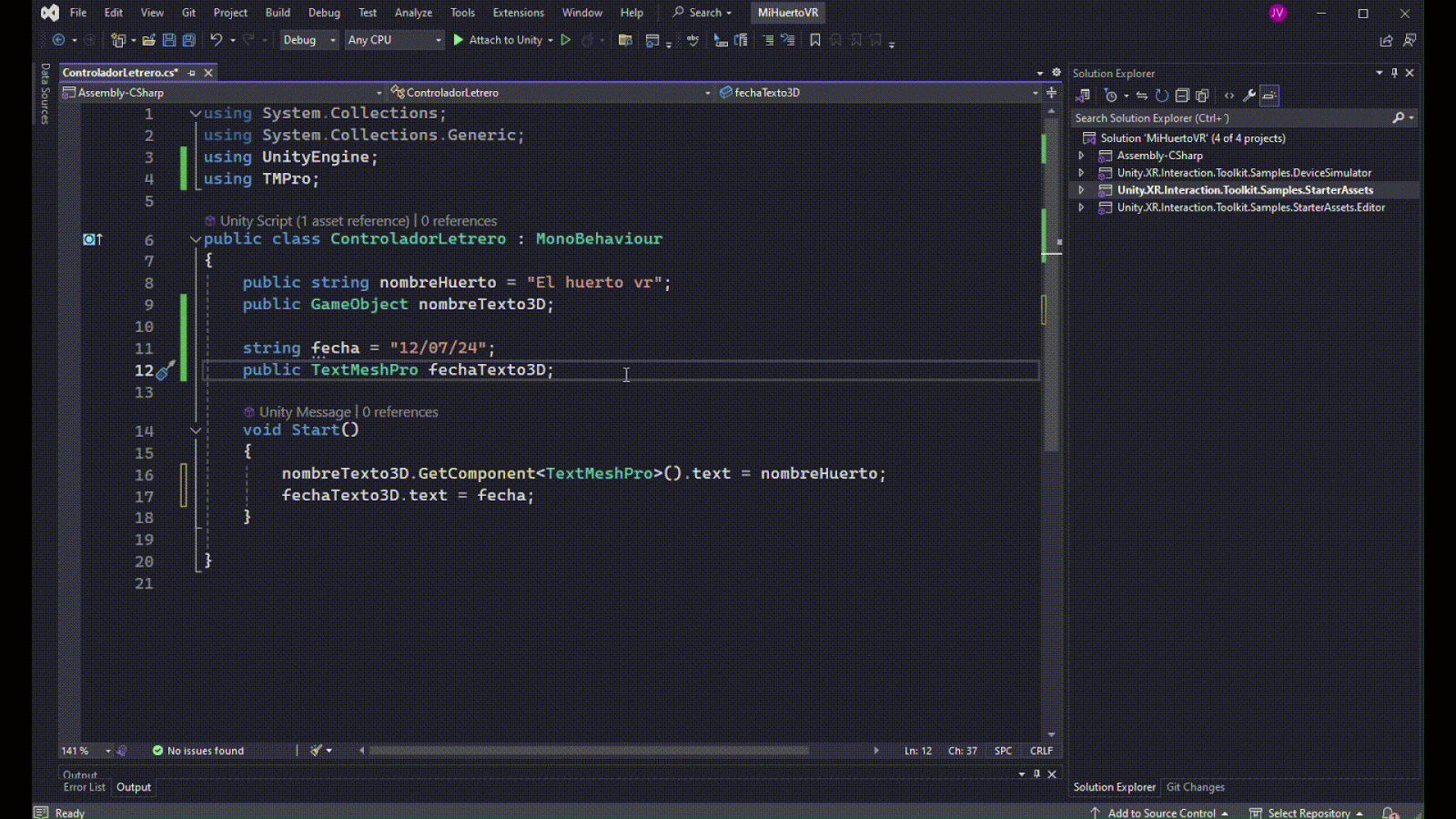
- Crea una función pública
DarMensajeBienvenida()que reciba el nombre del huerto y devuelva un mensaje de tipo string. Para el parámetro puedes utilizar el nombrepNombreHuerto.
public string DarMensajeBienvenida(string pNombreHuerto)
{
}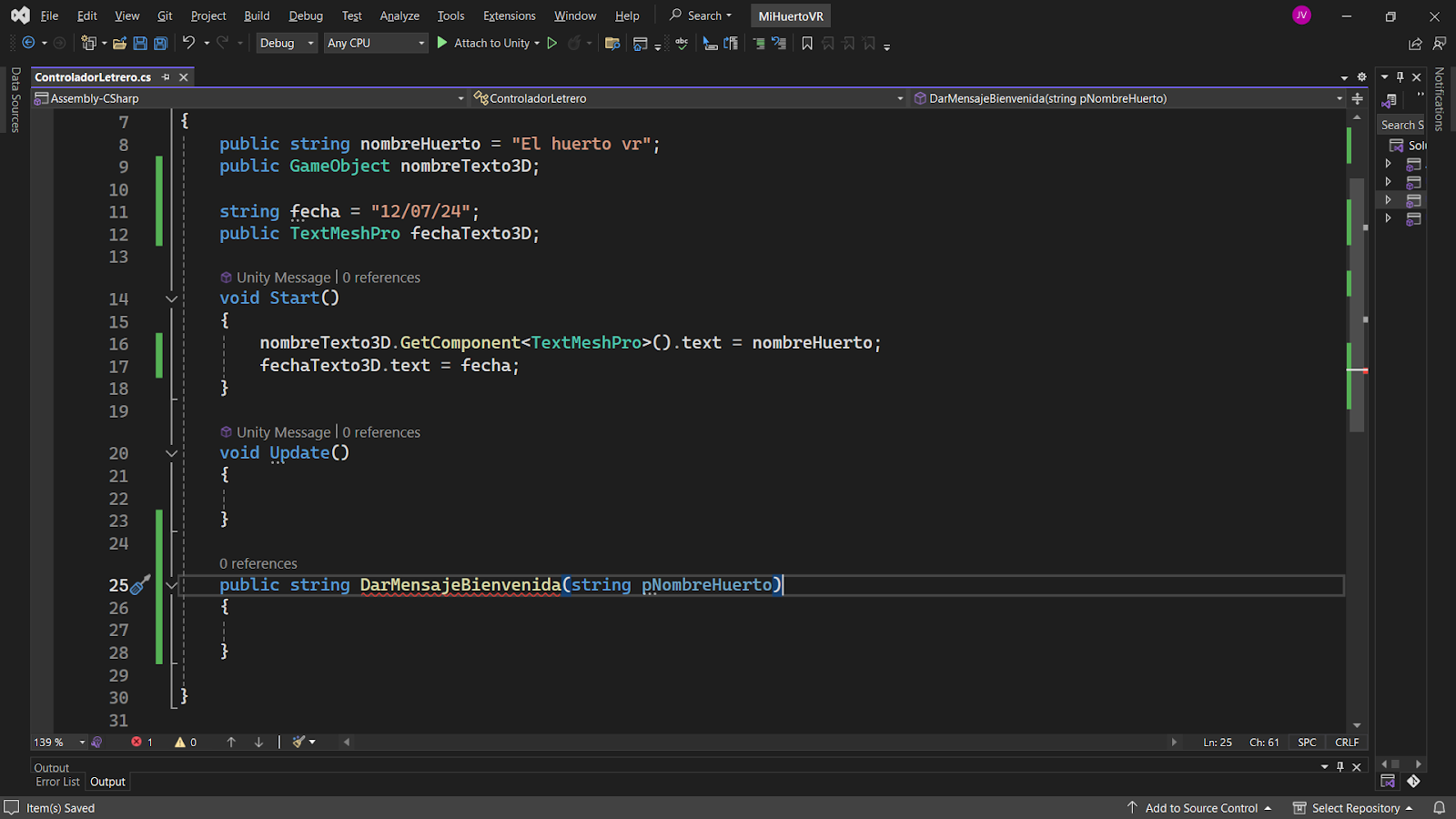
- Dentro de la función,
DarMensajeBienvenida(), crea una variable de tipo string llamadarespuestapara guardar el mensaje"Bienvenido a "+pNombreHuerto.
string respuesta = "Bienvenido a " + pNombreHuerto;
- Nota que aparece un error subrayado debajo de la función
DarMensajeBienvenida(). Esto se debe a que la palabrastringa la izquierda deDarMensajeBienvenida()le indica a la función que va a devolver un mensaje, pero la función aún no cuenta con retorno. Para solucionar esto, retorna el mensajerespuesta. De lo contrario, nuestra función no tendrá ningún resultado.
return respuesta;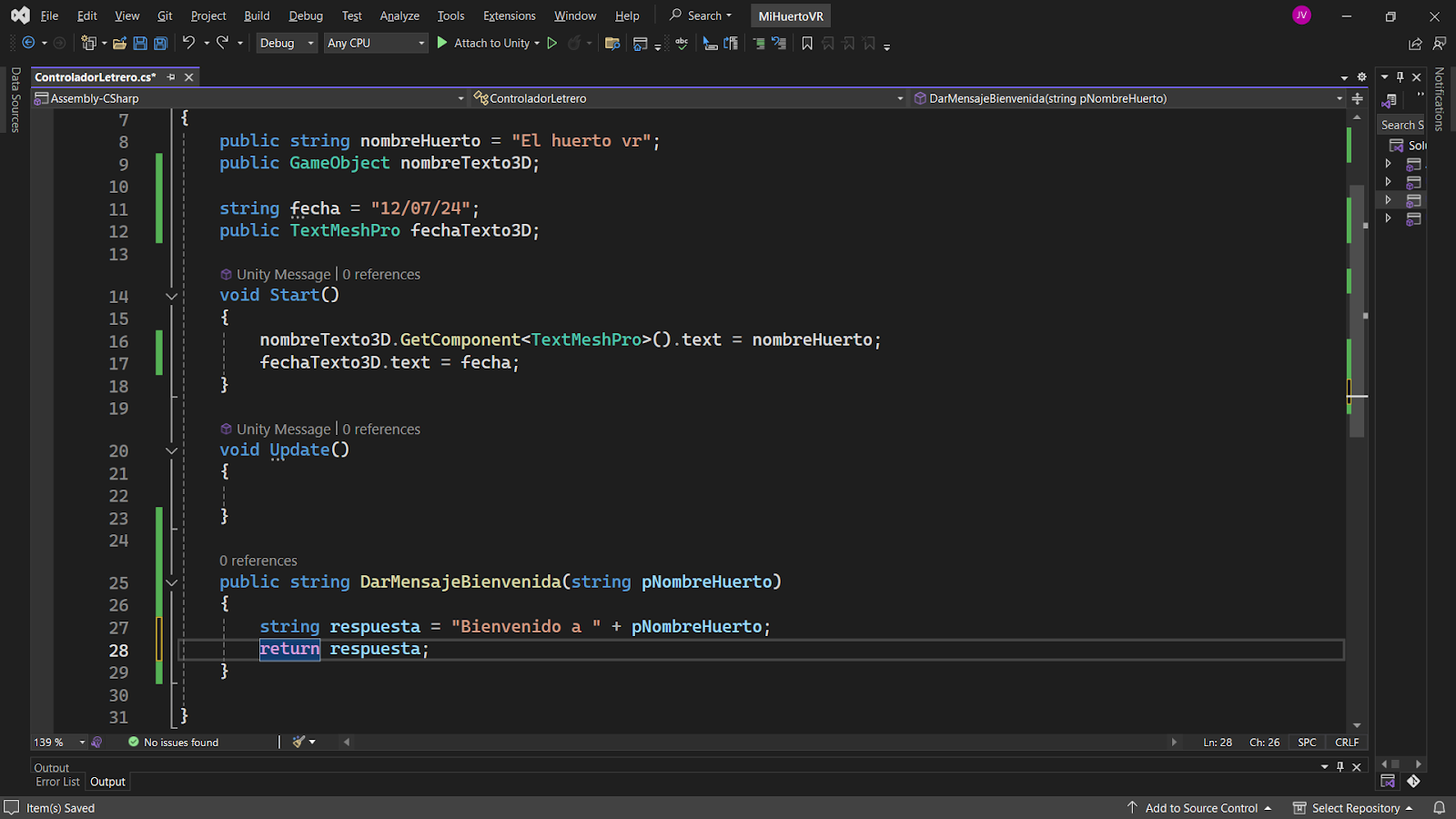
- Dentro del método
Start(), asocia el resultado de la funciónDarMensajeBienvenida()a la variablenombreTexto3D.
nombreTexto3D.GetComponent<TextMeshPro>().text = DarMensajeBienvenida(nombreHuerto)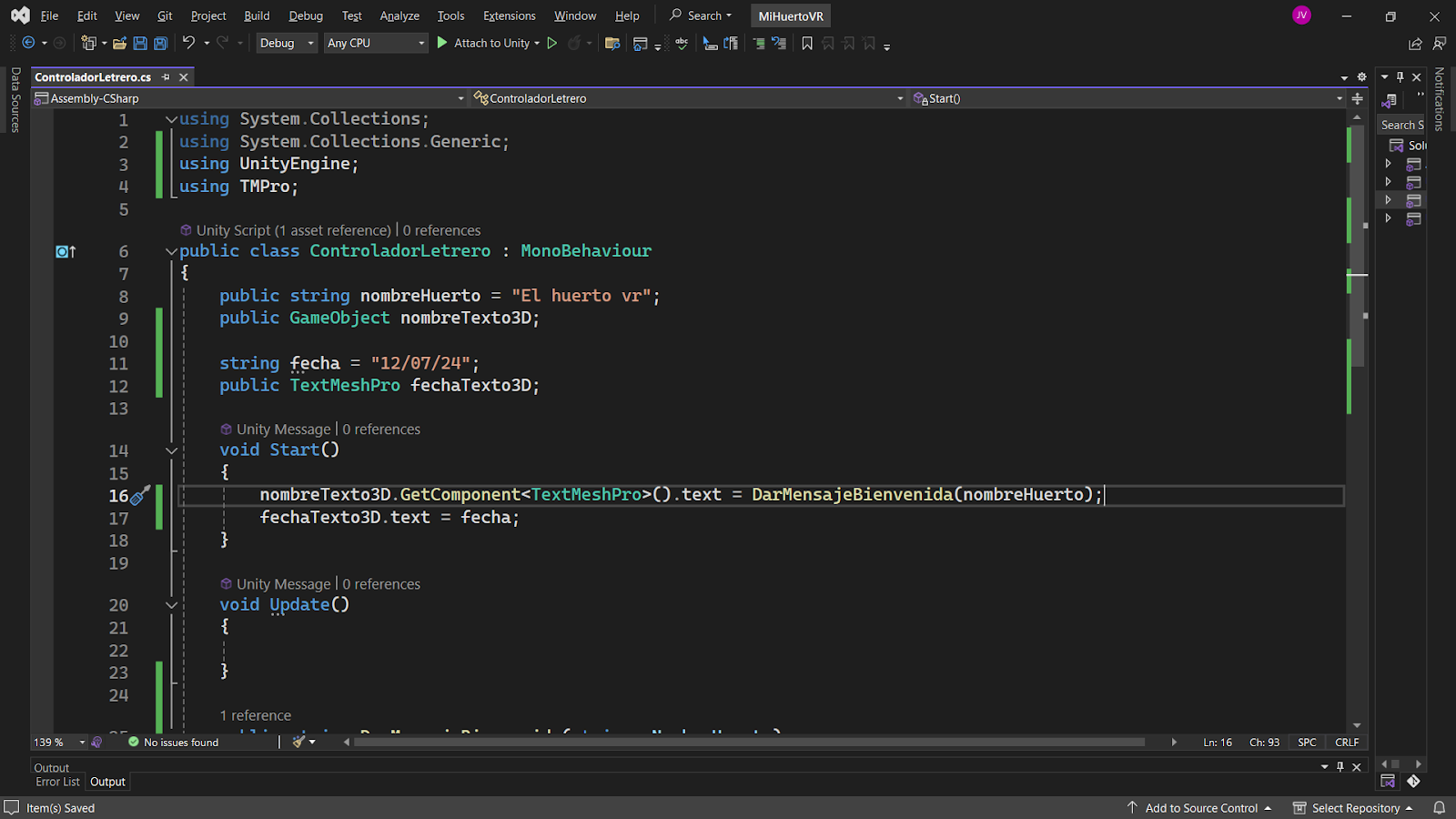
- Dentro del método
Update(), asocia la fecha y hora actual a la variablefecha. Además, vuelve a asociar la variablefechaal texto fechaTexto3D. Con estos cambios, la fecha y hora se van a actualizar en el cartel de manera constante.
fecha = System.DateTime.Now.ToString("dd/MM/yy - HH:mm:ss");
fechaTexto3D.text = fecha;
- Finalmente, guarda los cambios con el comando Ctrl+s, espera a que se actualicen los cambios en unity y ejecuta el proyecto. Observa que ahora, el letrero muestra el mensaje de bienvenida, la fecha y la hora en tiempo real.
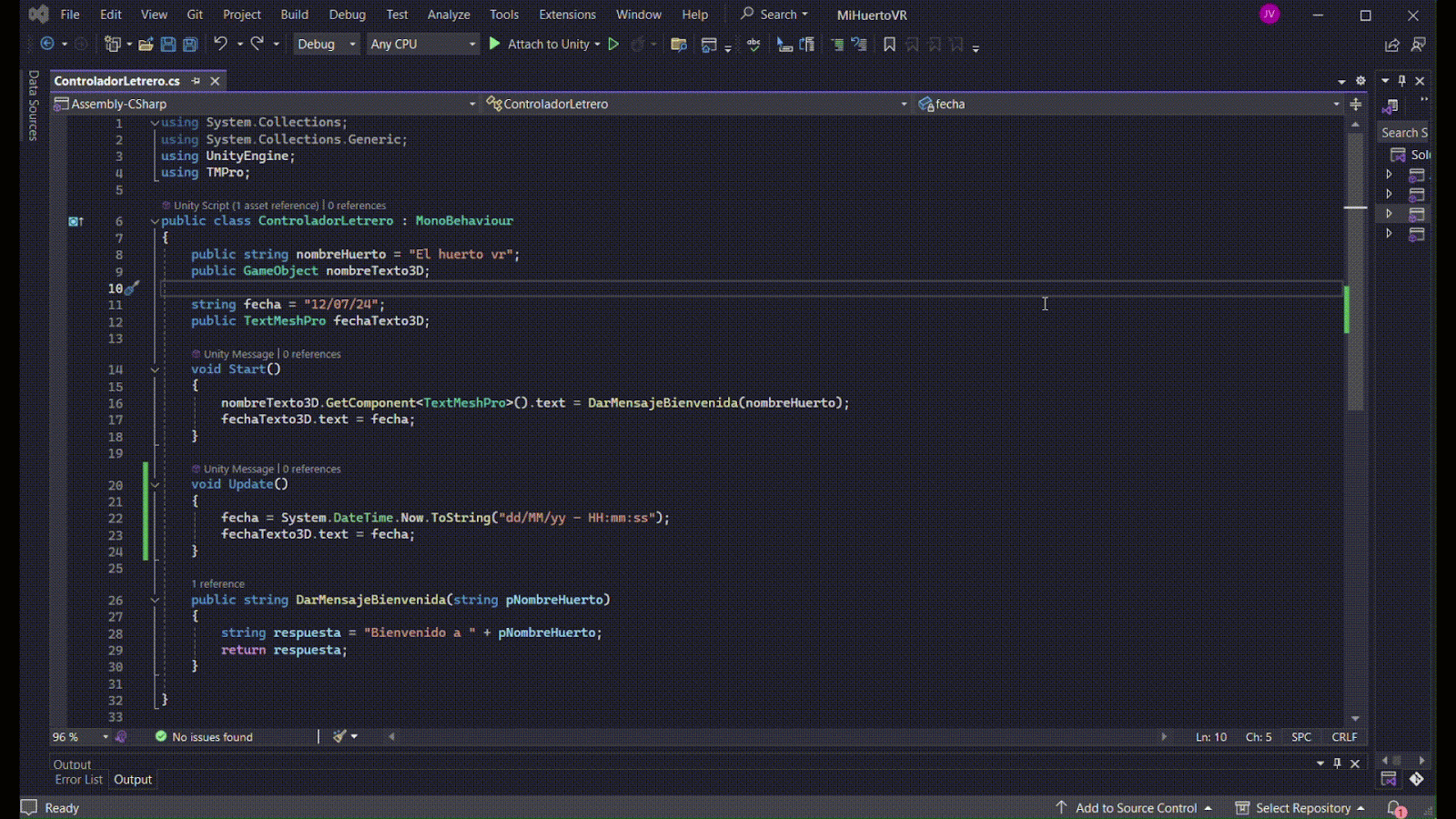
¡Felicidades! Has completado el codelab de Resumen del Código Módulo 2. Ahora, estás listo para crear y probar tus propios scripts. Esperamos que esta guía te haya sido útil para recordar todos los temas que hemos visto hasta ahora. Te invitamos a seguir explorando con Unity y recuerda que puedes volver a ver los videos del módulo en caso de que quieras practicar algún tema en específico.